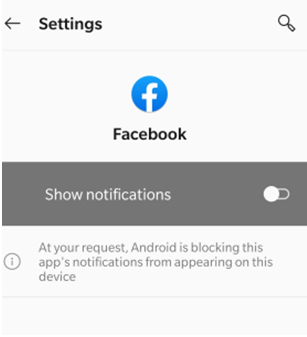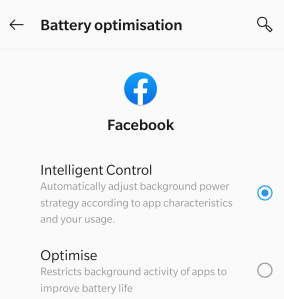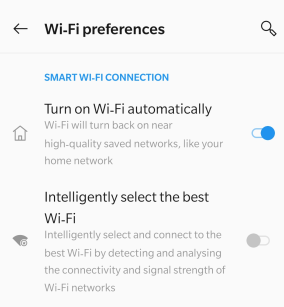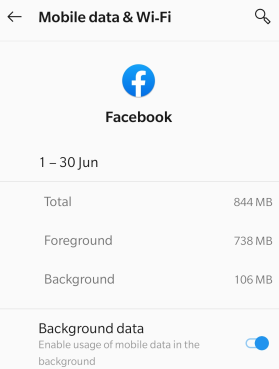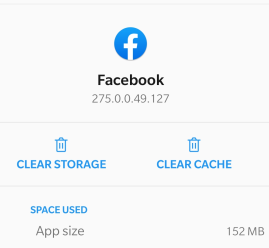Har du noen gang opplevd forsinkede varsler på en Android-smarttelefon? Du ventet på en melding eller e-post og mottok varselet etter 20 minutter, men fant ut at det ble besvart nesten umiddelbart. Dette skjer fordi Android-smarttelefonen din på grunn av spesifikke innstillinger ikke presset varslene på den låste telefonskjermen eller varslingspanelet som kan sees med et sveip fra topp til bunn. Dette er ikke et stort problem eller feil på telefonen din og kan enkelt fikses med disse raske og praktiske metodene:
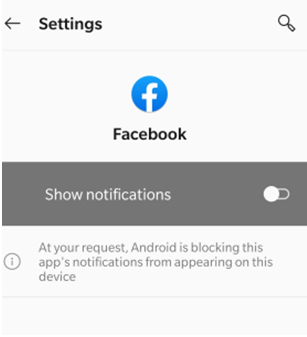
Les også: Gboard stopper stadig på Android? Slik fikser du
Trinn for hvordan du fikser forsinkede varsler på Android
Metode 1: Slå av alle batteri-/telefonoptimerere du kan ha installert eller aktivert
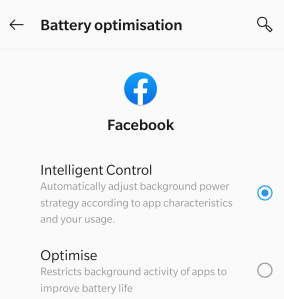
Applikasjonene for batteri/telefonoptimalisering utfører en fantastisk oppgave med å frigjøre RAM og redusere bakgrunnsoppgaver, tjenester og prosesser for å spare batteristrøm og øke hastigheten på telefonens ytelse. Dette vil imidlertid også kutte ned de bakgrunnsprosessene som synkroniserer data og leverer varsler på låseskjermen på telefonen din. På denne måten vil du bare motta oppdateringer av en bestemt applikasjon når du åpner den. Derfor anbefales det enten å slå av disse optimererne eller legge til et unntak for noen få apper som direktemeldinger og e-poster, slik at du ikke går glipp av viktige varsler.
Les også: beste programvare for pc-optimalisering
Metode 2: Prøv aldri å drepe noen bakgrunnsprosess
Hvis du prøver å stenge en app ved å slå av bakgrunnsprosessen eller tvinge til å stoppe prosessen, vil dette også avslutte alle tjenestene som kjører i bakgrunnen, og dette kan være en årsak til den forsinkede varslingen i Android-telefonen. Du kan prøve å tvinge en hvilken som helst applikasjon som ikke er viktig (selv om det ikke anbefales) og prøve å forbedre ytelsen til smarttelefonen din, men aldri prøv dette på noen av systemet eller viktige apper.
Hvordan fikse alarmen som ikke fungerer på Android-telefoner?
Metode 3. Slå av strømsparingsmodus
Strømsparingsmodus er omvendt proporsjonal med bakgrunnsprosesser og synkronisering. Med andre ord, hvis du har aktivert strømsparingsmodus på grunn av lavt batteri, kan det hende du ikke mottar noen varsling i stedet for forsinkede varsler på Android-telefon. Dette er fordi i strømsparingsmodus er designet for å forlenge levetiden til telefonen din før den faller død. Og for å gjøre det, minimerer eller til og med kutter den ned alle bakgrunnsprosesser og -tjenester og forhindrer dermed enhver synkronisering mellom serveren og appene. Dette er grunnen til at du ikke vil motta noen varsler i det hele tatt.
Det er ingen løsning på dette siden aktivering av strømsparingsmodus er den riktige tingen å gjøre når telefonen din er på lavt forbruk. Men visste du at du kan slå på strømsparingsmodus etter at telefonen din faller under 90 % av ladningen? Så hvis du ikke vil ha noen forsinkede varsler på Android, foreslår jeg at du slår av strømsparingsmodus når det ikke er nødvendig.
Les også: Slik fikser du parsefeil i Android
Metode 4. Hold Wi-Fi aktivert til enhver tid
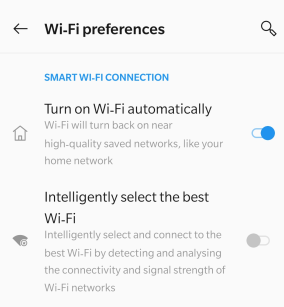
Hvis problemet ditt med forsinkelsesvarsler på Android er relatert til å få varsler kun når telefonens skjerm er låst opp, så er det en enkel innstilling som kan fikse dette. Noen av oss får kanskje ikke et eneste varsel når du låser telefonen selv om Wi-Fi er slått på. Dette kan løses ved følgende trinn:
Trinn 1: Trykk på Innstillinger-ikonet på telefonen og trykk deretter på Wi-Fi.
Trinn 2: Trykk deretter på hovedmenyen øverst til høyre og velg Avansert.
Trinn 3 : Se etter et alternativ merket som "Behold Wi-Fi på under dvale" og sett det til Alltid.
Det er alt gjort. Dette vil holde Wi-Fi slått på selv om telefonen er låst og sikre at du ikke mottar noen forsinket varsling på Android-telefonen din.
Les også: Slik fikser du feilen "Utilstrekkelig lagringsplass tilgjengelig" på Android
Metode 5. Sjekk funksjonen Begrens appbakgrunnsdata
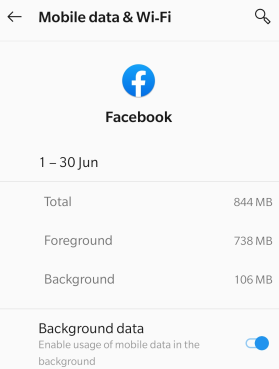
Hvis du observerer at forsinkelsen av varsler på Android gjelder en eller to bestemte apper, er det en annen innstilling som kan kontrolleres. Her er trinnene for å sikre at appen kan synkronisere og sende push-varsler:
Trinn 1: Trykk på Innstillinger for å starte og klikk deretter på Wi-Fi.
Merk: hvis du ikke finner de samme innstillingene, kan du søke etter det i søkeboksen, og du vil få lignende resultater.
Trinn 2: Finn databruk og velg mellom Wi-Fi og mobildata.
Trinn 3: Klikk deretter på Wi-Fi-databruk og se etter appen som har gitt deg forsinkede varsler i Android.
Trinn 4: Klikk på den appen og sjekk om bakgrunnsdataene er slått på.
Det vil bidra til å løse forsinkede varsler på Android.
Les også: Slik fikser du "SystemUI has Stopped Error" på Android
Metode 6: Tøm hurtigbufferen for applikasjonen
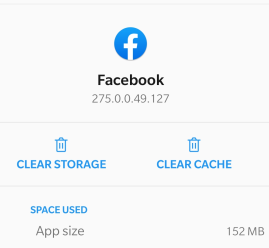
Det er en annen metode som kan fikse nesten alle problemer med en bestemt app, og det er å tømme hurtigbufferdataene. Her er trinnene for å gjøre det:
Trinn 1 : Trykk på Innstillinger og trykk deretter på apper.
Trinn 2: Klikk på appen du ønsker, og finn deretter Clear Cache-knappen for å tømme og slette alle bufferfilene.
Merk: Hvis du ikke finner Clear Cache, kan du klikke på Clear Data. Når du har klikket på denne knappen, vil alle apppreferansene og lagrede data bli slettet.
Les også: Slik fikser du feil 503-henting av backend mislyktes
Det siste ordet om hvordan du fikser forsinkede varsler på Android
Noen ganger blir det viktig å motta varsler som kan være til både personlig og profesjonell bruk. Det blir frustrerende for en oppgave å forbli ufullstendig bare fordi du ikke mottok varselet i tide. Disse trinnene beskrevet ovenfor vil helt sikkert bidra til å fikse de forsinkede varslene i Android.
Følg oss på sosiale medier – Facebook og YouTube . For spørsmål eller forslag, vennligst gi oss beskjed i kommentarfeltet nedenfor. Vi vil gjerne komme tilbake til deg med en løsning. Vi legger jevnlig ut tips og triks sammen med løsninger på vanlige problemer knyttet til teknologi.
Neste lesning:
Hvordan installere Android på Windows-nettbrett eller omvendt?
Hvordan installere en tilpasset Android ROM på telefonen og fjerne Google?